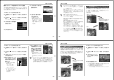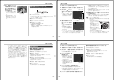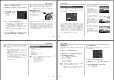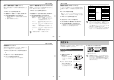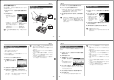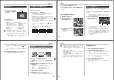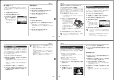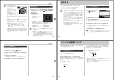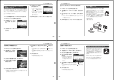User manual - File 2
73
再生する
音声付き画像を再生する
音声付きの画像( が表示される画像)を見るときは、下記のよ
うに操作してください。
1.
PLAYモードにして、【왗】【왘】で音声付き画像を表示さ
せます。
2.
【SET】を押します。
• 画像に録音された音声が
スピーカーから再生され
ます。
• 音声再生中に、次のような操作ができます。
音声を早戻し/早送りする ............【왗】【왘】を押し続ける
再生と一時停止を切り替える .........【SET】を押す
音量を調整する ................................【왖】【왔】を押す
再生を中断する ................................【MENU】を押す
重要!
• 音声付き画像の音量調整は、再生/一時停止中に可能で
す。
反転表示させる
表示している画像を180°反転させることができます。画像を
対面の人に見せるときなどに便利です。
【SET】
【シャッター】
S
E
T
S
E
T
74
再生する
1.
PLAYモードにして【왗】【왘】で画像を表示させます。
2.
【シャッター】と【SET】を同時に押します。
• 画像が180°反転します。このときは情報表示やヒスト
グラム等の表示は消え、画像のみの表示となります。
• 【왗】【왘】で画像の送り、戻しができます。
3.
【왖】【왔】【왗】【왘】以外のボタンを押すと、元の状態に戻り
ます。
重要!
• 反転表示中は、【왗】【왘】を押しても、動画、音声付き画
像、ボイスレコードファイル画像は表示されません。
• 拡大表示、カレンダー表示、9画面表示、動画、音声付
き画像、ボイスレコードファイル画像を表示中は、反転
表示できません。
画像を拡大して表示する
撮影した画像を4倍まで拡大して表示させることができます。
1.
PLAYモードにして、【왗】【왘】で拡大したい画像を表示
させます。
2.
【ズームボタン】の“ ”側を
押して拡大します。
• 【液晶モニター】に現在の
倍率が表示されます。
• 【DISP】を押すと倍率な
どの表示のオン/オフが
できます。
3.
【왖】【왔】【왗】【왘】で拡大した画像を上下左右にスクロール
することができます。
4.
【MENU】を押すと、画像は元の大きさに戻ります。
重要!
• 動画は拡大表示できません。
• 画像のサイズにより、4倍までの拡大表示ができない画
像があります。
拡大倍率
75
再生する
画像サイズを変える(リサイズ)
撮影した静止画像のサイズを、次の2種類のサイズに変えること
ができます。
1280×960pixelsのSXGAサイズ
640×480pixelsのVGAサイズ
• VGAサイズの画像は、メールに添付する画像やホームページに
貼り付ける画像に最適です。
1.
PLAYモードにして【MENU】を押します。
2.
“再生機能”タブ→“リサイ
ズ”と選び、【왘】を押しま
す。
3.
【왗】【왘】でサイズを変えたい画像を表示させます。
4.
【왖】【왔】でリサイズ内容を選び、【SET】を押します。
1280×960 : 1280×960pixelsのSXGAサイズに変
えます。
640×480 :
640×480pixelsのVGAサイズに変えます。
キャンセル :リサイズを中止します。
重要!
• リサイズした画像は、リサイズする前の画像とは別に最
新ファイルとして保存されます。
• 画像サイズが640×480pixels以下の画像はリサイズ
できません。
• 画像サイズが2304×1536(3:2)pixelsの画像はリ
サイズできません。
• このカメラで撮影した画像以外の画像は、リサイズでき
ません。
•“このファイルではこの機能は使用できません”と表示さ
れた場合は、リサイズできません。
• リサイズした画像を保存できるだけメモリー容量が残っ
ていない場合は、リサイズできません。
76
再生する
画像の一部を切り抜く(トリミング)
拡大した画像から必要な箇所を切り抜いて、メールに添付する画
像やホームページに貼り付ける画像などの構図を整えることがで
きます。
1.
PLAYモードにして、【왗】【왘】でサイズを変えたい画像
を表示させます。
2.
【MENU】を押します。
3.
“再生機能”タブ→“トリミン
グ”と選び、【 왘 】を押しま
す。
• 画面に画像を切り抜くた
めの枠が表示されます。
4.
【ズームボタン】を押して、枠の拡大/縮小をします。
• 表示されている画像のサイズによって、トリミングできる
枠の大きさが変わります。
5.
【왖】【왔】【왗】【왘】で切り抜きたい部分を枠で囲みます。
6.
【SET】を押します。
• トリミングを中止する場合は【MENU】を押します。
重要!
• トリミングした画像は最新ファイルとして保存されま
す。
• 画像サイズが小さいほどトリミングできる枠の大きさが
限定されます。
• 画像サイズが640×480pixelsの画像では、枠は拡大
/縮小できません。
• トリミングしても、トリミングする前の画像は残ってい
ます。
• 画像サイズが2304×1536(3:2)pixelsの画像はト
リミングできません。
• 動画、ボイスレコードファイル画像はトリミングできま
せん。
• このカメラで撮影した画像以外の画像は、トリミングで
きません。
•“このファイルではこの機能は使用できません”と表示さ
れた場合は、トリミングできません。
• トリミングした画像を保存できるメモリー容量が残って
いない場合は、トリミングできません。